Смена владельцев файлов и других объектов
Twitter LinkedIn Facebook Адрес электронной почты- Статья
Область применения
- Windows 11
- Windows 10
Описание рекомендаций, расположения, значений, управления политиками и рекомендаций по обеспечению безопасности для параметра политики безопасности «Передача прав владения файлами или другими объектами «.
Справочные материалы
Этот параметр политики определяет, какие пользователи могут владеть любым защищаемым объектом на устройстве, включая объекты Active Directory, файлы и папки NTFS, принтеры, разделы реестра, службы, процессы и потоки.
У каждого объекта есть владелец, независимо от того, находится ли он в томе NTFS или базе данных Active Directory. Владелец определяет, как задаются разрешения для объекта и кому предоставляются разрешения.
По умолчанию владельцем является пользователь или процесс, создавший объект . Владельцы всегда могут изменять разрешения на объекты, даже если им запрещен доступ к объекту.
Константа: SeTakeOwnershipPrivilege
Возможные значения
- Определяемый пользователей список учетных записей
- Не определено
Рекомендации
- Назначение этого права пользователя может быть угрозой безопасности. Так как владельцы объектов имеют полный контроль над ними, назначьте это право только доверенным пользователям.

Местоположение
Computer Configuration\Windows Settings\Security Settings\Local Policies\User Rights Assignment
Значения по умолчанию
По умолчанию этот параметр имеет значение Администраторы на контроллерах домена и на автономных серверах.
В следующей таблице приведены фактические и действующие значения по умолчанию для этой политики. Значения по умолчанию также можно найти на странице свойств политики.
| Тип сервера или объект групповой политики | Значение по умолчанию |
|---|---|
| Default Domain Policy | Не определено |
| Политика контроллера домена по умолчанию | Администраторы |
| Параметры по умолчанию для автономного сервера | Администраторы |
| Действующие параметры по умолчанию для контроллера домена | Администраторы |
| Действующие параметры по умолчанию для рядового сервера | Администраторы |
| Действующие параметры по умолчанию для клиентского компьютера | Администраторы |
Управление политикой
В этом разделе описаны компоненты, средства и рекомендации, которые помогут в управлении этой политикой.
Перезапуск устройства не требуется, чтобы этот параметр политики вступил в силу.
Изменения прав пользователя вступают в силу при его следующем входе в учетную запись.
Владение может быть взято на себя:
- Администратор. По умолчанию группе Администраторы предоставляется право пользователя На владение файлами или другими объектами .
- Любой пользователь или любая группа, у которых есть право владельца на объекте.
- Пользователь, имеющий право на восстановление файлов и каталогов .
Владение может быть передано следующими способами:
- Текущий владелец может предоставить право владения другому пользователю, если он является членом группы, определенной в маркере доступа текущего владельца. Чтобы завершить передачу, пользователь должен стать владельцем.
- Администратор может взять на себя ответственность.
- Пользователь с правом восстановления файлов и каталогов может дважды щелкнуть Другие пользователи и группы и выбрать любого пользователя или группу, которым будет назначено право владения.

Групповая политика
Параметры применяются в следующем порядке через объект групповая политика , который перезаписывает параметры на локальном компьютере при следующем обновлении групповая политика:
- Параметры локальной политики
- Параметры политики сайта
- Параметры политики домена
- Параметры политики подразделения
Если локальный параметр выделен серым цветом, он указывает, что объект групповой политики в настоящее время управляет этим параметром.
Вопросы безопасности
В этом разделе описывается, каким образом злоумышленник может использовать компонент или его конфигурацию, как реализовать меры противодействия, а также рассматриваются возможные отрицательные последствия их реализации.
Уязвимость
Любой пользователь с правом пользователя Взять на себя права владения файлами или другими объектами может управлять любым объектом, независимо от разрешений на этот объект, а затем внести любые изменения, которые они хотят внести в этот объект.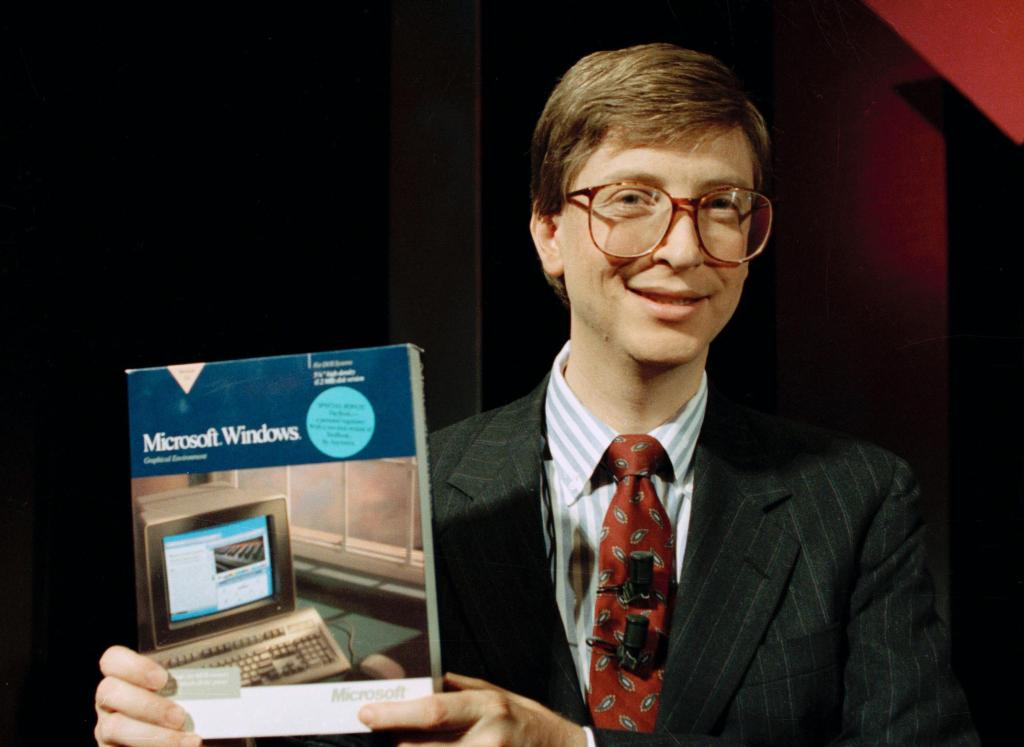 Такие изменения могут привести к раскрытию данных, повреждению данных или отказу в обслуживании.
Такие изменения могут привести к раскрытию данных, повреждению данных или отказу в обслуживании.
Противодействие
Убедитесь, что только локальная группа администраторов имеет право пользователя Взять на себя ответственность за файлы или другие объекты .
Возможное влияние
Нет. По умолчанию для локальной группы администраторов используется ограничение права пользователя » Взять на себя права владения файлами или другими объектами «.
- Назначение прав пользователя
Как стать владельцем папки или файла в Windows
Обновлено windows
Если при попытке изменить, открыть или удалить папку или файл в Windows вы получаете сообщения о том, что вам отказано в доступе, «Нет доступа к папке», «Запросите разрешение на изменение этой папки» и аналогичные, то вам следует изменить владельца папки или файла, о чем и поговорим.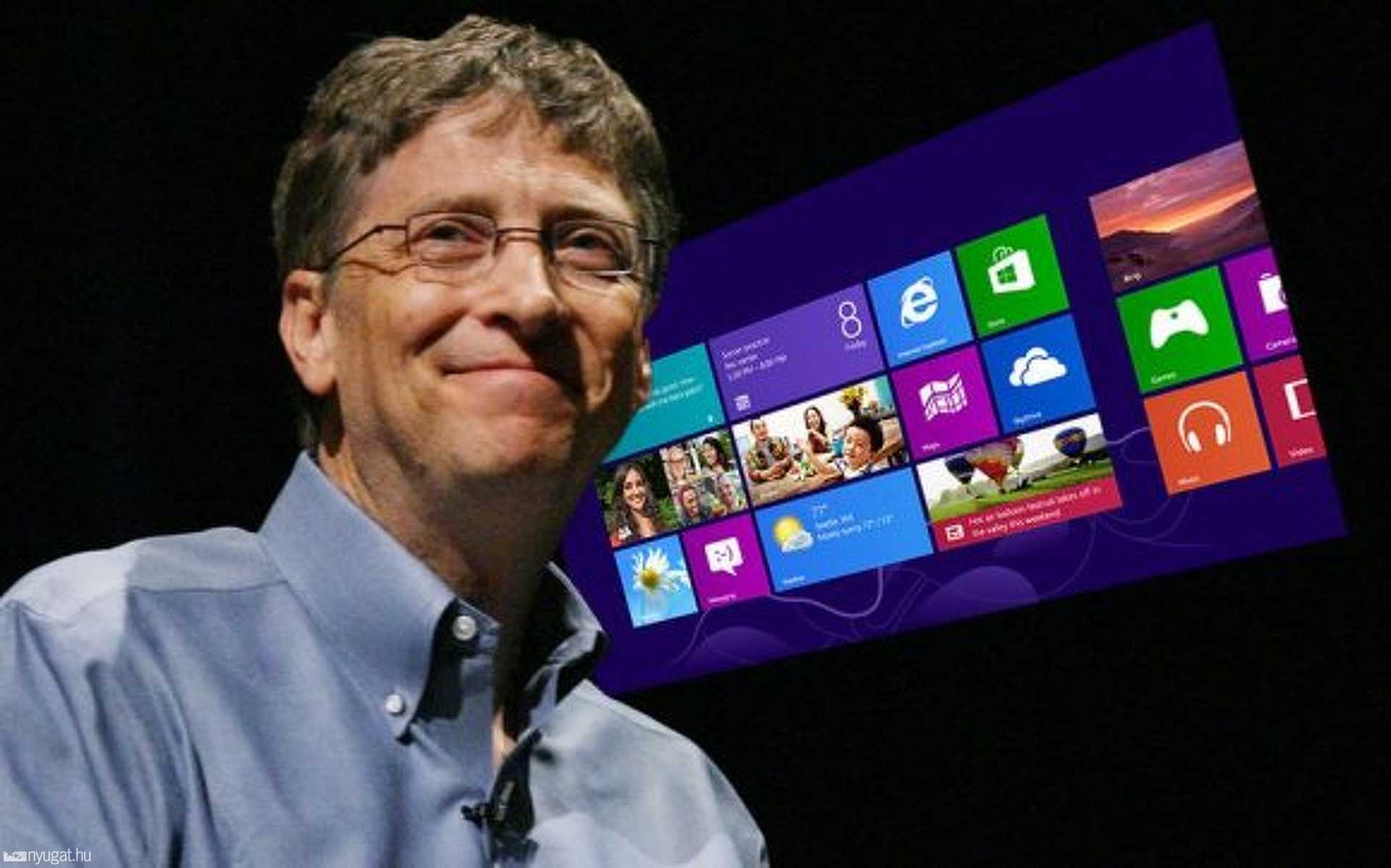
Есть несколько способов стать владельцем папки или файла, основные среди которых — использование командной строки и дополнительные настройки безопасности ОС. Есть также и сторонние программы, позволяющие изменить владельца папки в два клика, на одного из представителей которых тоже посмотрим. Все описанное ниже подходит для Windows 11, Windows 10, 8.1 и 7. Также может быть полезным: Как добавить пункт «Стать владельцем» в контекстное меню файлов и папок Windows
Примечания: для того, чтобы стать владельцем того или иного элемента с использованием способов ниже, вы должны иметь права администратора на компьютере. Кроме этого, не следует изменять владельца для всего системного диска — это может повлечь нестабильную работу Windows. Также, если вы хотите стать владельцем папки для того, чтобы удалить ее, а иначе она не удаляется, и пишет Запросите разрешение от TrustedInstaller или от Администраторы, используйте следующую инструкцию (там же есть видео): Запросите разрешение от Администраторы на удаление папки.:max_bytes(150000):strip_icc()/AdobeStock_149759902_Editorial_Use_Only-85c15716fad944748e7c1c7e03c5998e.jpeg)
Использование команды takeown для того, чтобы стать владельцем объекта
Для того, чтобы изменить владельца папки или файла с помощью командной строки, имеются две команды, первая из них — takeown.
Для ее использования, запустите командную строку от имени Администратора, в Windows 11 и Windows 10 это можно сделать через поиск в панели задач с последующим выбором пункта «Запуск от имени администратора». В командной строке, в зависимости от того, владельцем какого объекта вам нужно стать, введите одну из команд:
- takeown /F «полный путь к файлу» — стать владельцем указанного файла. Чтобы сделать всех администраторов компьютера владельцами, используйте параметр /A после пути к файлу в команде.
- takeown /F «путь к папке или диску» /R /D Y — стать владельцем папки или диска. Путь к диску указывается в виде D: (без слэша), путь к папке — C:\Folder (также без слэша).
При выполнении данных команд вы получите сообщение о том, что вы успешно стали владельцем конкретного файла или отдельных файлов в указанной вами папке или на диске (см.
Как изменить владельца папки или файла с помощью команды icacls
Еще одна команда, которая позволяет получить доступ к папке или файлам (изменить их владельца) и получить необходимые права — icacls, использовать которую следует так же, в командной строке, запущенной от имени администратора.
Для установки владельца используйте команду в следующем виде (пример на скриншоте):
icacls "путь к файлу или папке" /setowner "Имя_пользователя" /T /C
Пути указываются аналогично предыдущему способу. Если требуется сделать владельцами всех администраторов, то вместо имени пользователя используйте Администраторы (или, если не сработает, Administrators). Ниже пример быстрого получения полного доступа к папке с использованием сочетания команд takeown и icacls:
takeown /F D:\ПУТЬ /R /A icacls D:\ПУТЬ /T /Inheritance:e /grant Администраторы:F
Дополнительная информация: помимо того, чтобы стать владельцем папки или файла, вам может потребоваться также получить разрешения для изменения, для этого вы можете использовать следующую команду (дает полные права пользователю для папки и вложенных объектов):
ICACLS "%1" /grant:r "имя_пользователя":(OI)(CI)F
Получение доступа с помощью настроек безопасности
Следующий способ — использовать лишь мышь и интерфейс Windows, не обращаясь к командной строке.
- Кликните правой кнопкой мыши по файлу или папке, доступ к которому нужно получить (стать владельцем), в контекстном меню выберите пункт «Свойства».
- На вкладке «Безопасность» нажмите кнопку «Дополнительно».
- Напротив пункта «Владелец» нажмите «Изменить».
- В открывшемся окне нажмите кнопку «Дополнительно», а в следующем — кнопку «Поиск».
- Выберите в списке пользователя (или группу пользователей), которого нужно сделать владельцем элемента. Нажмите Ок, затем — снова Ок.
- Если вы изменяете владельца папки или диска, а не отдельного файла, отметьте также пункт «Заменить владельца подконтейнеров и объектов».
- Нажмите Ок.
На этом вы стали владельцем указанного объекта Windows и сообщения о том, что нет доступа к папке или файлу вас не должны больше потревожить.
Другие способы стать владельцем папок и файлов
Есть и другие способы решить проблему «отказано в доступе» и быстро стать владельцем, например, с помощью сторонних программ, встраивающих пункт «Стать владельцем» в контекстное меню проводника. Одна из таких программ — TakeOwnershipPro, бесплатная и, насколько я могу судить, без чего-то потенциально нежелательного. Аналогичный пункт в контекстное меню можно добавить и путем редактирования реестра Windows.
Одна из таких программ — TakeOwnershipPro, бесплатная и, насколько я могу судить, без чего-то потенциально нежелательного. Аналогичный пункт в контекстное меню можно добавить и путем редактирования реестра Windows.
Однако, с учетом того, что подобная задача возникает сравнительно редко, я не рекомендую устанавливать стороннее ПО или вносить изменения в систему: на мой взгляд, лучше изменить владельца элемента одним из способов «вручную».
remontka.pro в Телеграм | Способы подписки
Гарантия на окна и двери | Андерсен Windows
Почему Андерсен
Наша история
устойчивость
отдел новостей
Карьера
Инновация
Мы стремимся разрабатывать новые продукты и отношения, которые помогают сделать дома более здоровыми, более устойчивыми и более отражающими людей, которые в них живут.
Качество
Мы подвергаем наши продукты самым жестким испытаниям, поэтому, когда вы поставите их у себя дома, они оправдают себя.
Разнообразие и инклюзивность
Гордостью культуры Андерсена является принятие индивидуальных различий и прославление разнообразия. Мы стремимся к созданию среды, в которой каждый человек находится в безопасности, пользуется уважением и может быть самим собой.
Сообщество
Благодаря благотворительности, пожертвованию продуктов и добровольческой деятельности сотрудников мы участвуем в жизни наших сообществ, чтобы сделать их сильнее.
тент
Бэй и Лук
Створка
Планирование
Пройти через
Картина
Одинарная и двойная подвеска
Специальные формы
Не уверен?
Позвольте нам помочь вам найти идеальное окно.
Инструмент для проектирования окон
Изучите варианты и создайте свой собственный.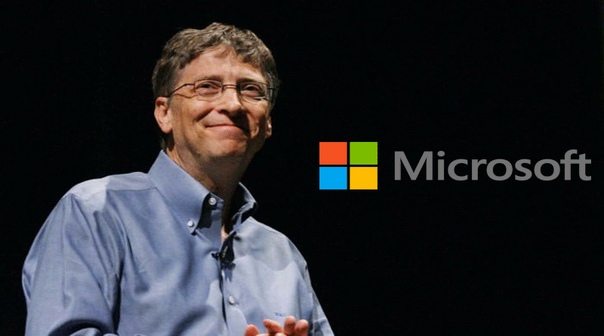
Композит (Fibrex®)
Алюминий
Стекловолокно
Исследуйте нашу серию
E-СЕРИЯ
НАБОР
400 серия
200 серия
100 серия
Сравнивать
Замена окон
Береговые/ударные окна
Опции и аксессуары
Найди мой размер
Наследие®
Обновление Andersen®
Большие двери
Коммерческий
Вход
Французский и навесной патио
Скользящее патио
Штормовые двери и экранные двери
Все двери
Не уверен?
Позвольте нам помочь вам найти идеальную дверь для патио.
Изучите варианты и создайте свой собственный.
Композит (Fibrex®)
Алюминий
Стекловолокно
Исследуйте нашу серию
E-СЕРИЯ
НАБОР
400 серия
200 серия
100 серия
Большие двери
Замена дверей
Прибрежные/ударные двери
Опции и аксессуары
Внутренний / Открытый жизни
Найди мой размер
Наследие®
Получить вдохновение
Начните свой проект с последними тенденциями от экспертов по стилю и дизайну.
Витрина проекта
Узнайте, как мы помогли людям строить, переделывать и восстанавливать свои дома.
ФОТОГАЛЕРЕЯ
Просмотрите нашу фотогалерею, чтобы найти вдохновение для своего проекта.
Промышленный модерн
Американский фермерский дом
Больше домашних стилей
Найдите свою идеальную пару
Откройте для себя идеальные окна и двери.
Инструмент для проектирования окон
Изучите варианты и создайте свой собственный.
ЗАКАЗАТЬ ЗАПЧАСТИ ДЛЯ ШТОРМОВЫХ И ВНЕШНИХ ВОРОТ
ПРОВЕРИТЬ СТАТУС ЗАКАЗА
Поддержка продукта
ТЕХНИЧЕСКАЯ ДОКУМЕНТАЦИЯ
ПОДДЕРЖКА ПО УСТАНОВКЕ
Гарантии
ЗАРЕГИСТРИРОВАТЬ МОЙ ПРОДУКТ
КАТАЛОГ ЗАПЧАСТЕЙ
Архитектор
Строитель
Реконструктор
Подрядчик на замену
Коммерческий
АРХИТЕКТУРНЫЕ ИНСТРУМЕНТЫ — CAD/BIM/CSI
МОНТАЖ
Каталог запчастей
Данные о производительности
Руководства по продуктам
Сервис и гарантия
Размеры
Сайт дилера
Сравните характеристики продукта
ДОПОЛНИТЕЛЬНЫЕ НАПРАВЛЯЮЩИЕ
ПЛОЩАДЬ И ОТКРЫТИЕ ХАРАКТЕРИСТИКИ
Структурные оценки серии E
ЭНЕРГЕТИКА — NFRC — ПРОИЗВОДИТЕЛЬНОСТЬ
ЭКОЛОГИЯ — LEED
ПРИСОЕДИНЕНИЕ РУКОВОДИТЕЛЕЙ
СЕРВИСНЫЕ РУКОВОДСТВА
Отчеты об испытаниях
ВСЕ ТЕХНИЧЕСКИЕ ДОКУМЕНТЫ
Ищете запасные части? Посетите наш интернет-магазин запчастей
Ищете запасные части?
Посетите наш интернет-магазин запчастей
1-800-426-4261
Запросить цену
Обновление Андерсена
Окна
Двери
Идеи и вдохновение
Для профессионалов
Детали и поддержка
О
Где купить
Найти подрядчика
Обратная связь
тент
Бэй и Лук
Створка
Планирование
Пройти через
Картина
Одинарная и двойная подвеска
Специальные формы
Не уверен?
Инструмент для дизайна окон
Композит (Fibrex®)
Алюминий
Стекловолокно
Исследуйте нашу серию
E-СЕРИЯ
НАБОР
400 серия
200 серия
100 серия
Сравнивать
Замена окон
Береговые/ударные окна
Опции и аксессуары
Найди мой размер
Наследие®
Обновление Andersen®
Большие двери
Коммерческий
Французский и навесной патио
Скользящее патио
Штормовые двери и экранные двери
Все двери
Не уверен?
Инструмент дизайна патио и входной двери
Композит (Fibrex®)
Алюминий
Стекловолокно
Исследуйте нашу серию
E-СЕРИЯ
НАБОР
400 серия
200 серия
100 серия
Большие двери
Замена дверей
Прибрежные/ударные двери
Опции и аксессуары
Внутренний / Открытый жизни
Найди мой размер
Наследие®
Быть вдохновленным
Витрина проекта
ФОТОГАЛЕРЕЯ
Промышленный модерн
Американский фермерский дом
Больше стилей для дома
Найдите свою идеальную пару
Инструмент для дизайна окон
Архитекторы
Строители
Замена подрядчиков
Все плюсы
АРХИТЕКТУРНЫЕ ИНСТРУМЕНТЫ — CAD/BIM/CSI
ПЛОЩАДЬ И ОТКРЫТИЕ ХАРАКТЕРИСТИКИ
ЭНЕРГЕТИКА — NFRC — ПРОИЗВОДИТЕЛЬНОСТЬ
Размеры
Все инструменты
ВСЕ ТЕХНИЧЕСКИЕ ДОКУМЕНТЫ
МОНТАЖ
Каталог запчастей
Руководства по продуктам
Сервис и гарантия
каталог запчастей
Поддержка продукта
Гарантии
зарегистрировать мою гарантию
Оценка ресурсов
Поддержка установки
ТЕХНИЧЕСКАЯ ДОКУМЕНТАЦИЯ
Связаться с нами
Почему Андерсен
Наша история
устойчивость
отдел новостей
Карьера
Инновации
Качество
Разнообразие и инклюзивность
Сообщество
Чтобы подать претензию по гарантии на продукт, обратитесь к гарантийному документу на вашу продукцию, чтобы узнать о процедуре подачи претензии по вашей конкретной продукции.

Andersen® Warranty
Компания Andersen гордится тем, что производит прочные и долговечные изделия. Эта устойчивость позволяет нам предлагать одни из лучших гарантий в отрасли. Они даже подлежат передаче, если вы продаете свой дом. Благодаря нашим эксклюзивным ограниченным гарантиям, передаваемым от владельца к владельцу®, вы получаете душевное спокойствие, а также реальную добавленную стоимость.
Гарантийные документы , включая нашу эксклюзивную ограниченную гарантию для владельцев двух владельцев®, предоставляются для окон, дверей, фурнитуры и других аксессуаров Andersen®.
- Окна, двери и аксессуары серии A
- Окна и двери серии E
- Окна, двери и аксессуары серии 400
- Окна, двери и аксессуары серии 200
- Окна, двери и аксессуары серии 100
- Штормовые двери доступны у дилеров
- Двери MultiGlide
- Складные распашные двери
- Liftslide, Pivot, Beefy Bifold, распашные двери
- Входные двери
- Мне нужна помощь в идентификации моего продукта
Гарантии на другие бренды семейства Andersen
- Штормовые двери от The Home Depot®
- Выдвижная дверь-ширма LuminAire от The Home Depot®
- Обновление продуктами и установкой Andersen®
- Исторические окна и двери
Регистрация гарантии
Зарегистрировать окна и двери Andersen очень просто.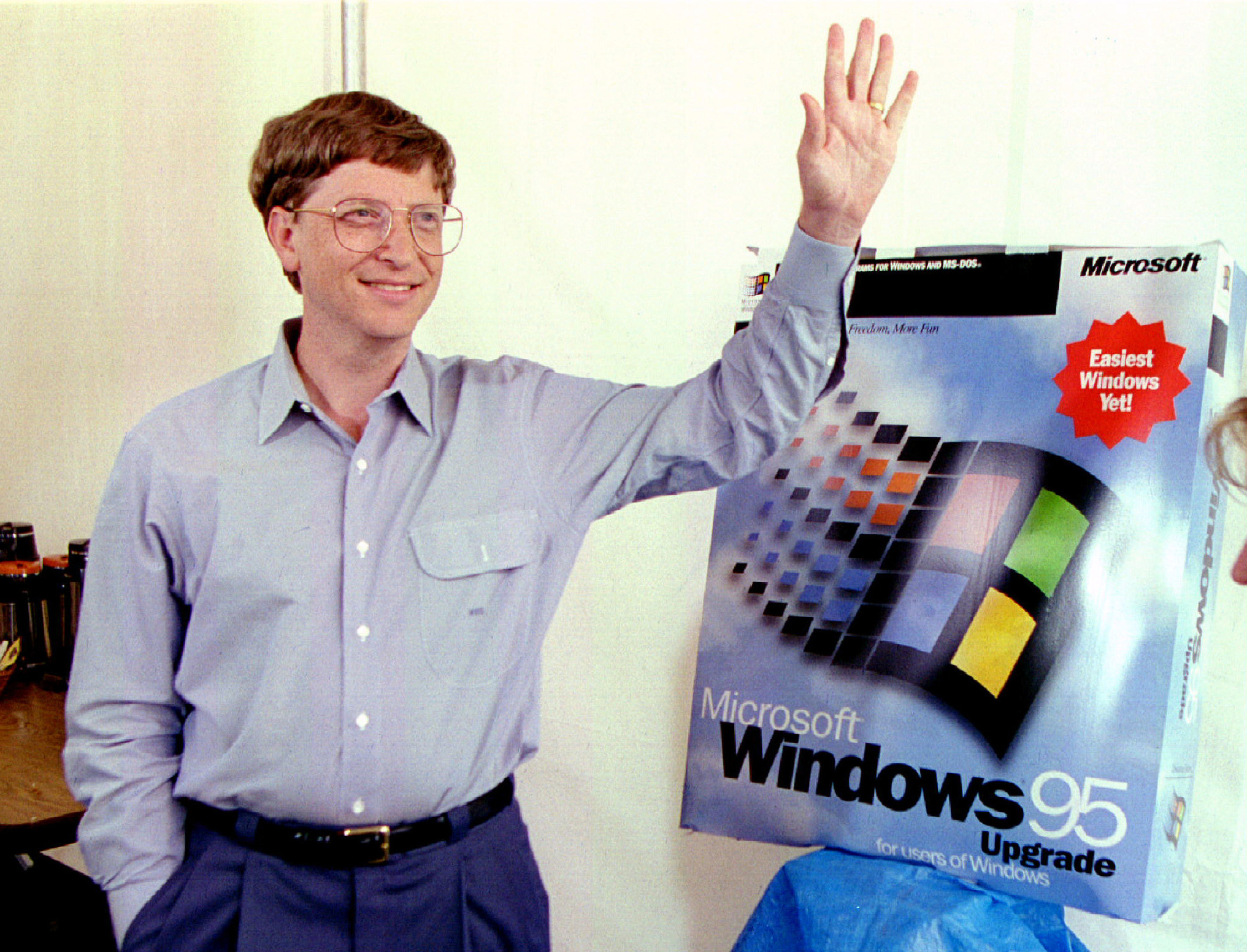 Все, что вам нужно, это тип продукта, количество и дата установки.
Все, что вам нужно, это тип продукта, количество и дата установки.
- Зарегистрируйте свои окна или двери патио
- Зарегистрируйте штормовые двери Andersen/EMCO
Как изменить сведения о владельце и организации в Windows 11
При покупке по ссылкам на нашем сайте мы можем получать партнерскую комиссию. Вот как это работает.
Зарегистрированный владелец и организация (Изображение предоставлено: Будущее)В Windows 11, чтобы упростить начальные шаги настройки, готовый интерфейс (OOBE) не включает параметры для указания зарегистрированного владельца и информации об организации. Вместо этого, когда вы продолжите настройку, система оставит информацию об организации пустой и будет использовать данные вашей учетной записи Microsoft в качестве сведений о владельце.
Хотя эти фрагменты информации отображаются в нескольких местах, например на странице «О Windows» (winver), некоторые приложения могут запрашивать эту информацию для настройки интерфейса.
Какой бы ни была причина, в Windows 11 вы можете использовать реестр, чтобы обновить зарегистрированного владельца и организацию для отображения правильной информации на вашем компьютере.
В этом руководстве описаны шаги по изменению зарегистрированного владельца и организации в Windows 11.
Предупреждение: Это дружеское напоминание о том, что редактирование реестра сопряжено с риском и может привести к необратимому повреждению вашей установки, если вы этого не сделаете. выполнить задание правильно. Прежде чем продолжить, рекомендуется создать резервную копию устройства.
Как изменить регистрационные данные в Windows 11
Чтобы изменить зарегистрированного владельца и сведения об организации в Windows 11, выполните следующие действия:
- Открыть Запустить .
- Найдите regedit и щелкните верхний результат, чтобы открыть редактор реестра .
- Перейдите по следующему пути: HKEY_LOCAL_MACHINE\SOFTWARE\Microsoft\Windows NT\CurrentVersion
- Дважды щелкните RegisteredOwner строка.

- Подтвердите информацию о новом зарегистрированном владельце.
- Краткое примечание: Обычно вы хотите использовать свое имя для зарегистрированного владельца.
- Нажмите кнопку OK .
- Дважды щелкните строку RegisteredOrganization .
- Подтвердите информацию об организации, например, «Семья» для пользователей или название вашей организации.
- Подсказка: Если вы не можете найти строки, вам может потребоваться создать их, щелкнув правой кнопкой мыши CurrentVersion ключ, выбрав New , выбрав параметр String Value и назвав его «RegisteredOwner , «и затем создайте еще одну под названием «Зарегистрированная организация».
- Нажмите кнопку OK .

- Перезагрузите компьютер.
После того, как вы выполните эти шаги, система отобразит имена нового владельца и организации.
Вы можете подтвердить новые изменения, используя сочетание клавиш «Windows + R» , чтобы открыть команду «Выполнить» и запросить команду winver .
Дополнительные ресурсы
Для получения дополнительных полезных статей, обзоров и ответов на распространенные вопросы о Windows 10 и Windows 11 посетите следующие ресурсы:
- Windows 11 в Windows Central — все, что вам нужно знать
- Windows 10 в Windows Central — все, что вам нужно знать
Windows 11
Передовая операционная система
Обновленный дизайн в Windows 11 позволяет вам делать то, что вы хотите, легко и безопасно, с биометрическими входами в систему для зашифрованной аутентификации и расширенной антивирусной защитой.
Все последние новости, обзоры и руководства для фанатов Windows и Xbox.



